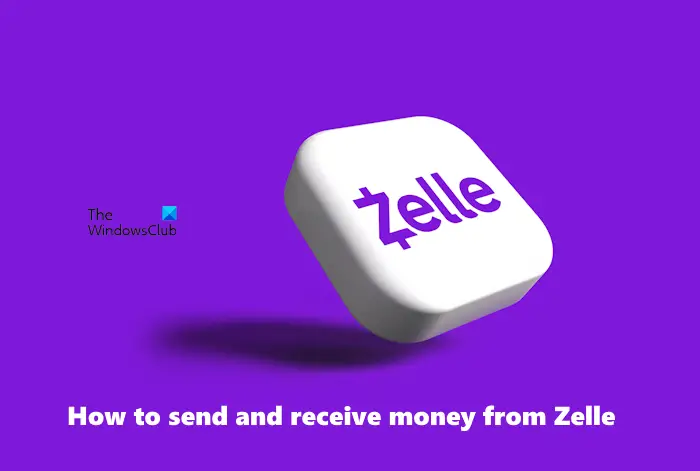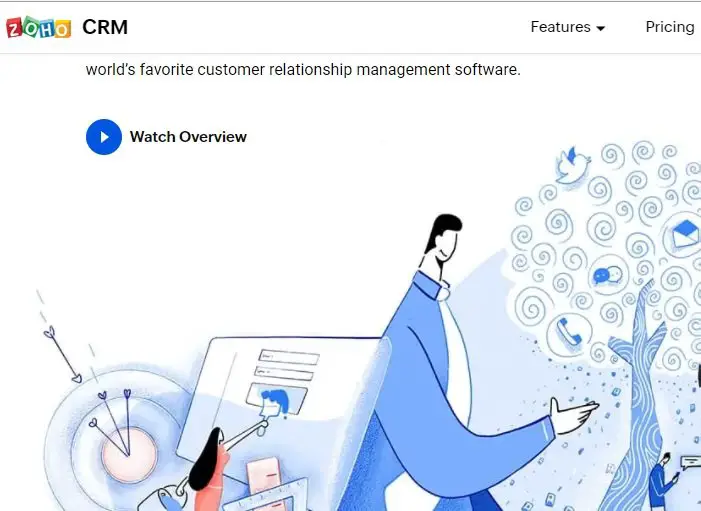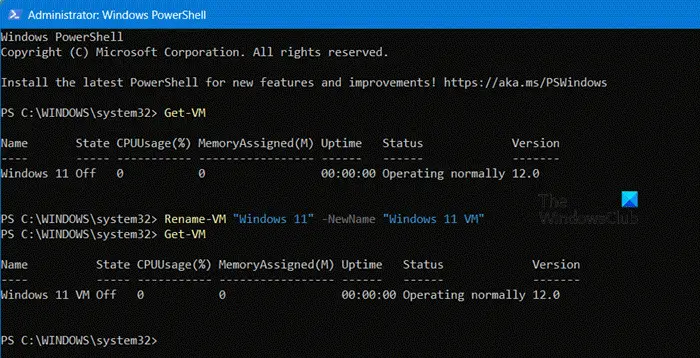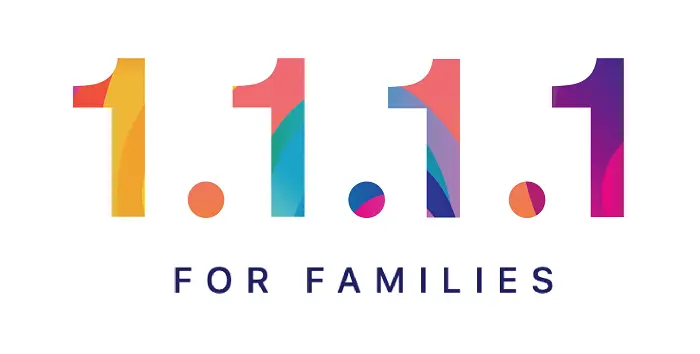ファイル エクスプローラーはファイルやフォルダーを見つけるのに役立ちますが、それらが見つからないように見える場合があります。コマンド ラインからアクセスできるため、ファイルは存在しますが、エクスプローラーには表示されない場合があります。
ファイルとフォルダーが消えた
この問題が発生した場合は、いくつかの方法で問題を解決できますが、その前に、正しいフォルダーにいることを確認してください。ファイルが表示されないことと、ファイルが利用できないことは 2 つのことです。 1 つ目はファイル エクスプローラーの問題で、2 つ目はファイルが実際に見つからない問題です。
ファイルが見つからない場合は、次のガイドに従ってください。ファイルを削除したばかりの場合は復元します。
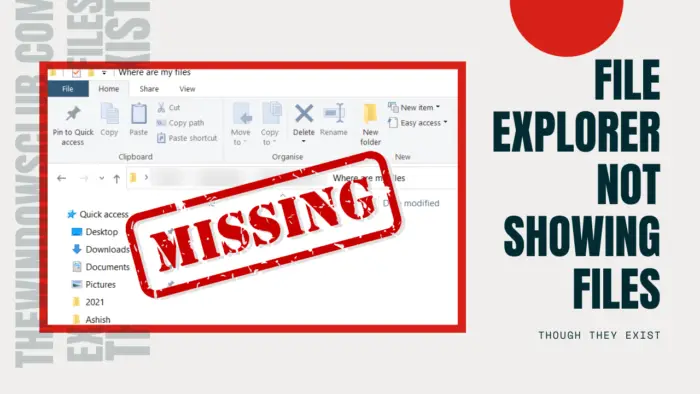
ファイルは存在するのにファイルエクスプローラーが表示されない
ファイルは存在するのにエクスプローラーに表示されないというエクスプローラーの問題を解決するには、次のトラブルシューティングのヒントをお勧めします。
- リフレッシュを使用する
- ファイルエクスプローラーを再起動します
- アイコンキャッシュのクリア
- ファイルが隠されていないか確認してください。
- システムファイルを修復します。
これらの手順のいずれかを実行するには、管理者権限が必要です。
1] リフレッシュを使用する
フォルダを開いたときファイルエクスプローラー, ファイル数によっては読み込みに時間がかかる場合があります。 SSD では問題ありませんが、古いハードディスクからロードしている場合は問題になる可能性があります。
したがって、待つか、エクスプローラーの空いている場所を右クリックして、リフレッシュまたはキーボードの F5 ボタンを押します。ファイルが多すぎるためにプロセスが停止する場合がありますが、更新すると解決するはずです。
2] ファイルエクスプローラーを再起動します
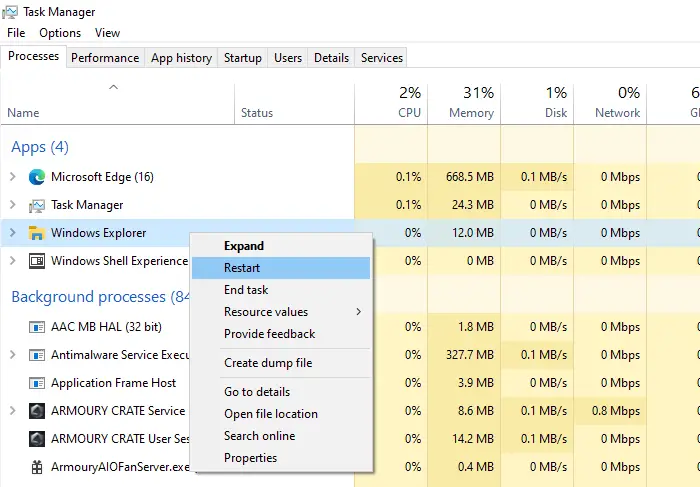
更新しても役に立たず、予想以上に時間がかかる場合は、次のことを行うのが最善です。ファイルエクスプローラーを再起動します。
Ctrl + Shift + Esc または Alt+Ctrl+Del を使用して、タスクマネージャーを開く, Windows 上で現在実行されているプログラムのリストが表示されます。 「Windows Explorer」がリストに表示されていますが、応答していないことに注意してください。それを右クリックし、「再起動」を選択します。
3] アイコンキャッシュをクリア
![]()
ファイルがフォルダーから読み込まれるとき、アイコンも読み込まれるため、ファイルの種類をすぐに識別できます。 Windows はこれらのファイルのキャッシュを保持しているため、フォルダーを開いたときに、ファイルの種類のアイコンや画像を表示するのに時間がかかりません。ただし、このアイコン キャッシュが破損しているか欠落している場合は、読み込みに時間がかかります。
することをお勧めしますアイコンキャッシュを再構築するこれに関連する問題を解決するために。当社のフリーウェアを使用できますアイコンキャッシュリビルダー簡単にやるには。
4] ファイルが非表示になっているかどうかを確認します
Windows 11
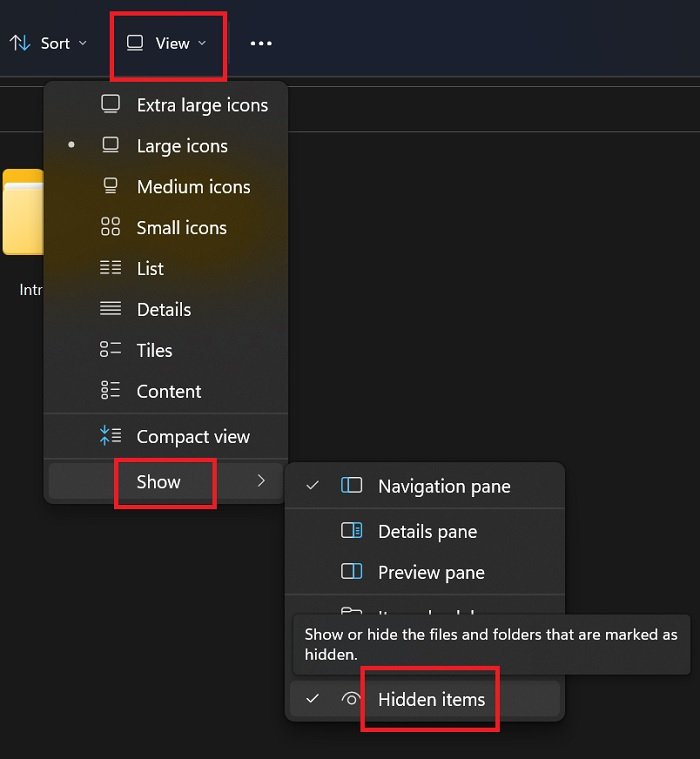
Windows 11 ではファイル エクスプローラーが大幅に変更されたため、多くのユーザーは以前は知っていたオプションを見つけるのに混乱を感じるでしょう。エクスプローラーで隠しファイルを確認する手順は次のとおりです。
- を開きますファイルエクスプローラーウィンドウ。
- に関連付けられている下向き矢印をクリックします。ビュータブ。
- をクリックしてください見せるこれはリストの最後のオプションです。別のリストがポップアップ表示されます。
- に関連付けられているボックスにチェックを入れます隠しアイテム。
Windows 10
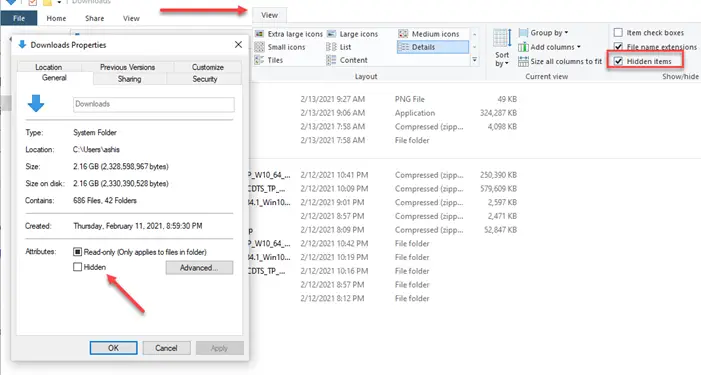
フォルダー内で [表示] をクリックし、[アイテムを非表示] というボックスにチェックを入れます。フォルダーが非表示としてマークされていた場合は、表示されるようになります。見た目は通常のフォルダーとは異なりますが、フォルダー内のすべてのファイルにアクセスできます。
あなたがしたい場合はそれらのフォルダーを再表示します、親フォルダーを選択し、プロパティに移動します。非表示としてマークされているボックスのチェックを外します。プロンプトが表示されたら、その中のすべてのファイルとフォルダーに適用します。
5]システムファイルを修復する
他に何もうまくいかない場合は、次のことを行うのが最善ですシステム ファイル チェッカーを実行する。これを投稿すると、ファイル エクスプローラーが期待どおりに実行され、ファイルが表示されるようになります。
でCMDの上昇、次のコマンドを実行します。
sfc /scannow
プロセスが完了したら、コンピューターを再起動し、エクスプローラーを再度開き、それらが表示されるかどうかを確認します。
アイコンキャッシュとは何ですか?なぜそれをクリアすると効果があるのですか?
アイコン キャッシュは、ファイルのアイコンのイメージのコピーです。ファイルの種類を示します。アイコン キャッシュは、フォルダーを開いたときにアイコンの画像がすぐに表示される理由です。アイコンの大文字と小文字が壊れている場合、アイコンの画像が汎用的なものになる可能性があり、アイコンを区別することが困難になります。
アイコン キャッシュをクリアしてシステムを再起動すると、アイコン キャッシュが再構築されます。こうすると、アイコンが表示され、ファイルを見つけることができます。
ファイルが非表示になっているのはなぜですか?また、再表示する必要があるのはなぜですか?
変更または削除すべきではない重要なシステム ファイルは、通常、Windows 11 に隠されています。ただし、サードパーティのソフトウェア製品によっても、システム内の多くのファイルが隠されています。このような状況が発生すると、システム ファイルではない重要なファイルを表示できなくなります。これにより、ファイル エクスプローラーのオプションを使用してファイルを再表示できます。
ファイル エクスプローラーでファイルを再表示すると、変更はシステム内のすべてのフォルダーにレプリケートされます。つまり、現在チェックしているフォルダーに隠しファイルがない場合でも、隠しファイルを簡単に見つけることができます。